百度网盘电脑版把图片压缩小的方法
时间:2023-02-06 13:19:23作者:极光下载站人气:1098
在百度网盘中是有很多实用的功能可以操作,比如当我们将一些图片文件上传到百度网盘中后,发现图片文件占用百度网盘的内存是比较大的,那么你可以通过将图片进行压缩之后保存在网盘中,那么这样下来上传的图片文件的内存就会小很多,就可以减少图片文件占用百度网盘的空间大小了,如果想要压缩图片的话,想要在工具页面中将图片压缩功能找到进入到操作页面中进行操作设置就可以了,下面小编给大家分享了一个如何使用电脑版百度网盘压缩图片的具体操作方法,如果你感兴趣的话可以和小编一起来看看方法教程。

方法步骤
1.将电脑上的百度网盘这个选项双击打开,然后在打开的窗口中选择左下角的【工具】。
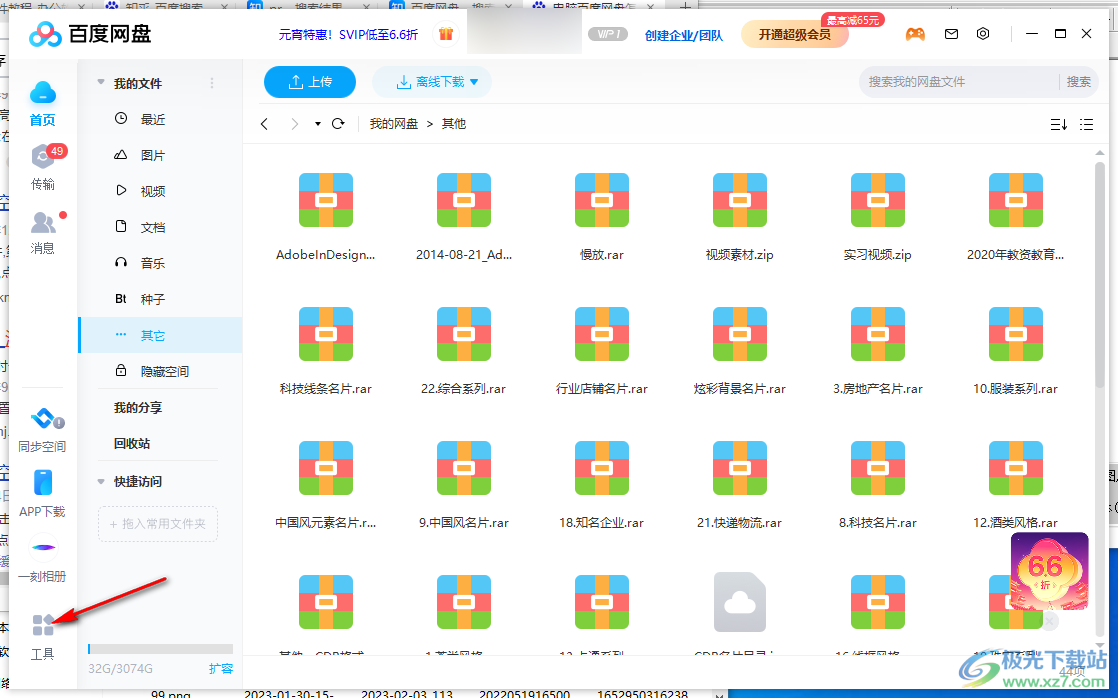
2.接着在右侧的功能选项中滑动页面找到【图片压缩】这个功能选项,并且点击进入。
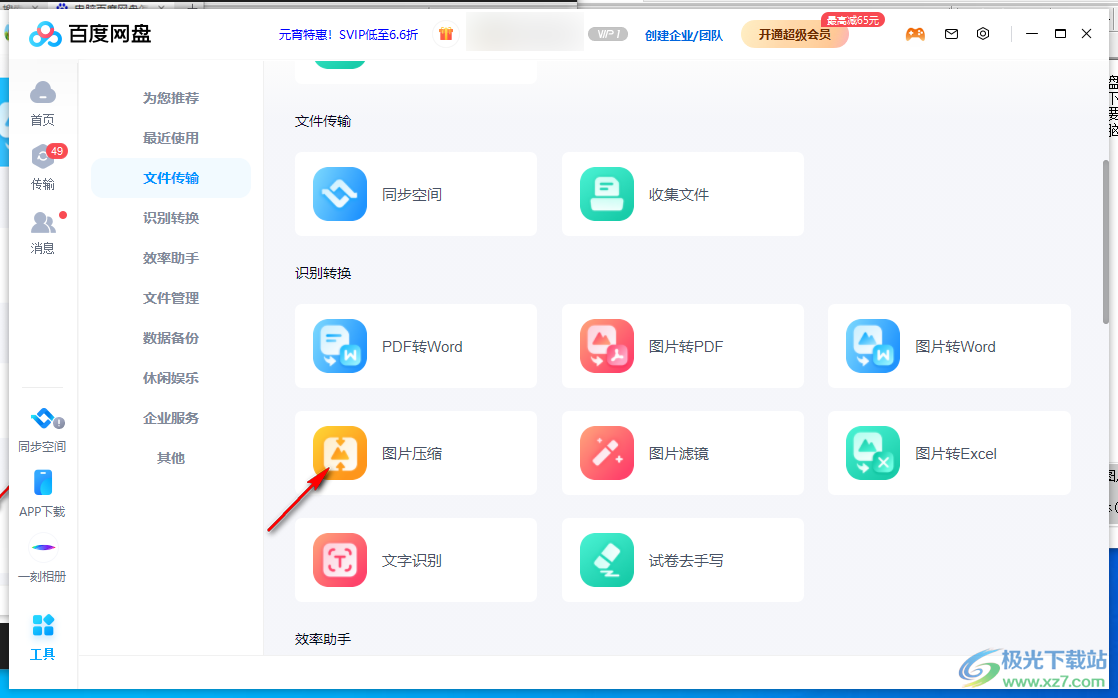
3.进入到页面之后,在页面上会显示两种压缩方式,这里我们选择【添加网盘图片】。
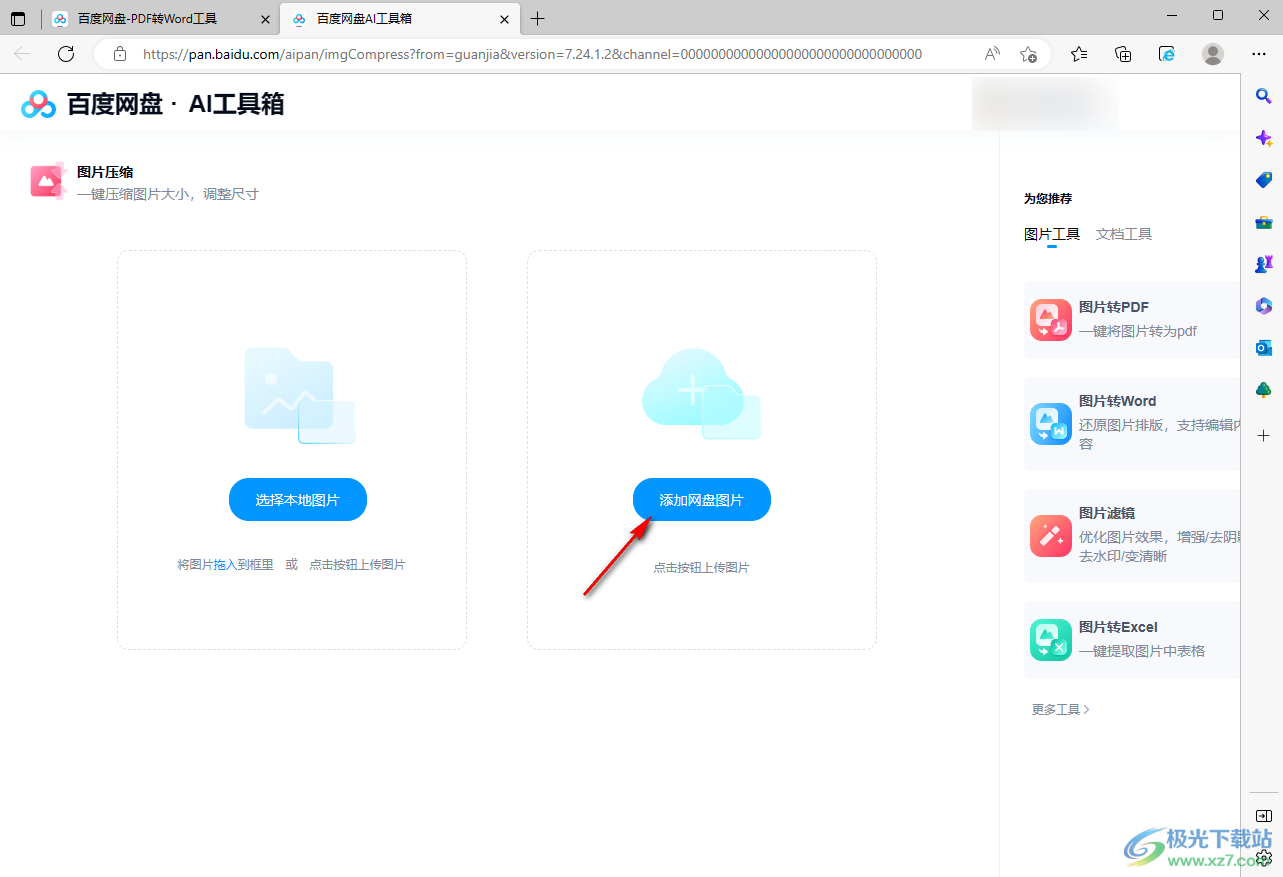
4.接着在打开的文件列表的窗口中,找到网盘中储存的图片,然后将自己想要备份的图片勾选上,之后点击确定。

5.之后在【压缩选项】那里根据自己的需要来勾选需要一个压缩方式,比如选择【智能选项】,然后在下方的【压缩等级】那里用鼠标选择,之后右侧的图片就会显示压缩前和压缩后的图片大小内存的一个对比,如图所示。
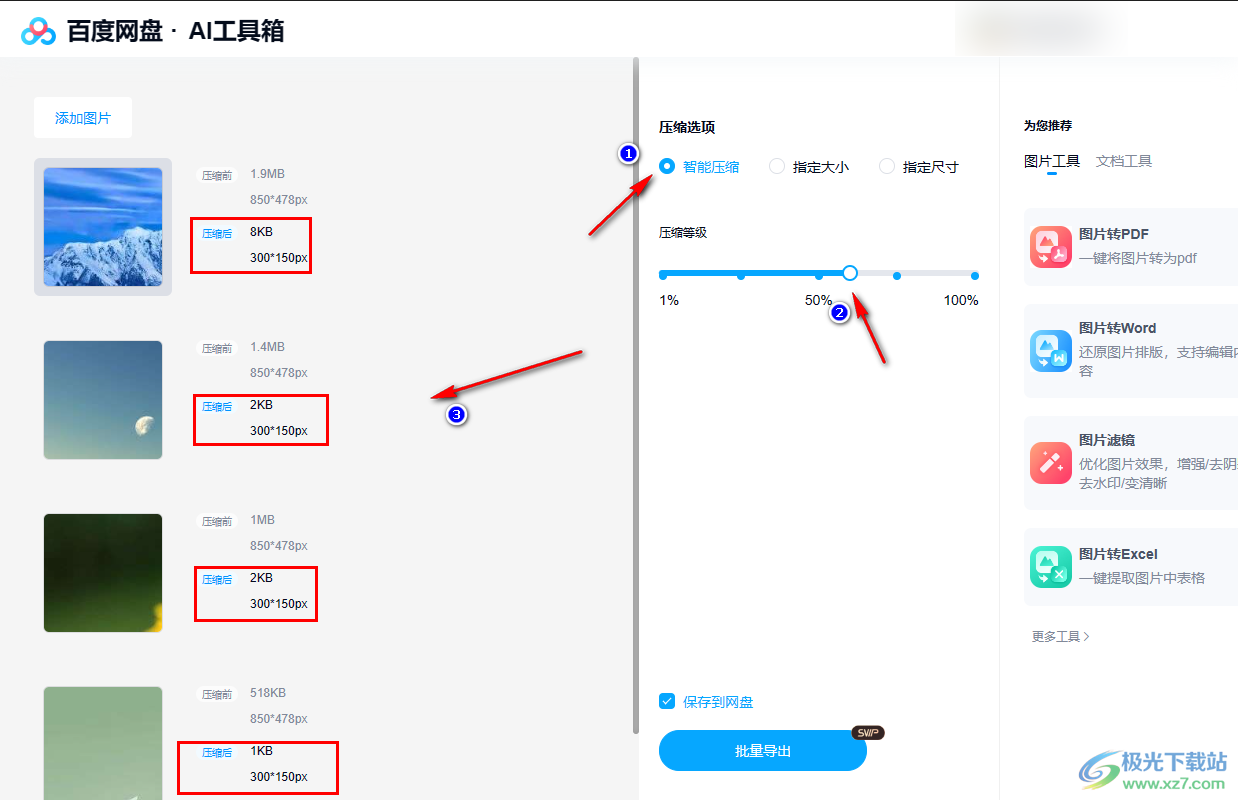
6.当你设置好之后,将【保存到网盘】勾选上,之后点击【批量导出】按钮即可。
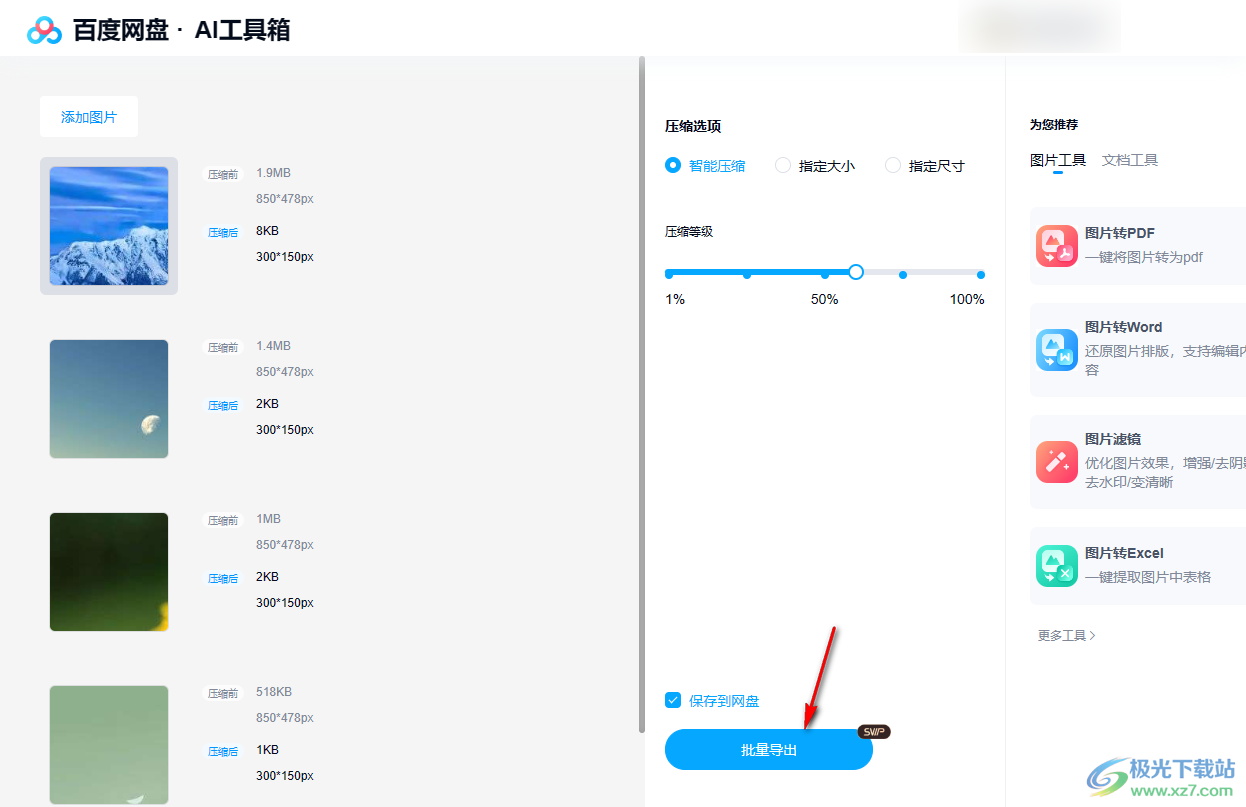
以上就是关于如何使用电脑版百度网盘压缩图片的具体操作方法,如果你备份的图片有很多,那么你可以通过图片压缩功能将图片进行压缩操作,这样可以很大程度减少图片的占用空间大小的问题,如果你感兴趣的话可以操作试试。
相关推荐
相关下载
热门阅览
- 1百度网盘分享密码暴力破解方法,怎么破解百度网盘加密链接
- 2keyshot6破解安装步骤-keyshot6破解安装教程
- 3apktool手机版使用教程-apktool使用方法
- 4mac版steam怎么设置中文 steam mac版设置中文教程
- 5抖音推荐怎么设置页面?抖音推荐界面重新设置教程
- 6电脑怎么开启VT 如何开启VT的详细教程!
- 7掌上英雄联盟怎么注销账号?掌上英雄联盟怎么退出登录
- 8rar文件怎么打开?如何打开rar格式文件
- 9掌上wegame怎么查别人战绩?掌上wegame怎么看别人英雄联盟战绩
- 10qq邮箱格式怎么写?qq邮箱格式是什么样的以及注册英文邮箱的方法
- 11怎么安装会声会影x7?会声会影x7安装教程
- 12Word文档中轻松实现两行对齐?word文档两行文字怎么对齐?

网友评论